Việc copy nội dung giữa các ứng dụng văn phòng rất đơn giản và sẽ không mất định dạng, như copy bảng từ Word sang PowerPoint. Việc chuyển bảng từ Word sang PowerPoint cũng giúp bạn tiết kiệm được thời gian khi làm việc trên PowerPoint, có sẵn ngay bảng số liệu mà không cần phải tạo bảng PowerPoint lại từ đầu. Bài viết dưới đây sẽ hướng dẫn bạn copy bảng Word sang PowerPoint giữ nguyên định dạng trên tất cả phiên bản khác nhau.
Copy bảng từ Word sang Powerpoint 2016, 2019
Bước 1:
Trước hết chúng ta tạo bảng Word như bình thường, rồi nhập nội dung, số liệu. Tiếp đến bạn chỉnh định dạng cho bảng Word theo ý mình.

Bước 2:
Tiếp đến người dùng bôi đen toàn bộ bảng rồi nhấn chuột phải, chọn Copy trong danh sách hiển thị.
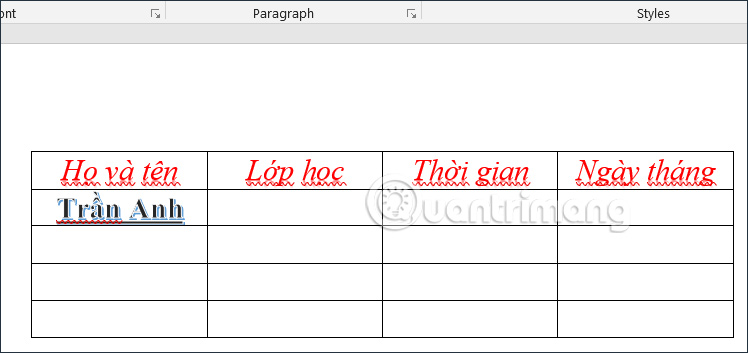
Bước 3:
Mở PowerPoint, sau đó nhấn vào tab Insert rồi chọn Text sau đó chọn tiếp mục Object bên dưới.
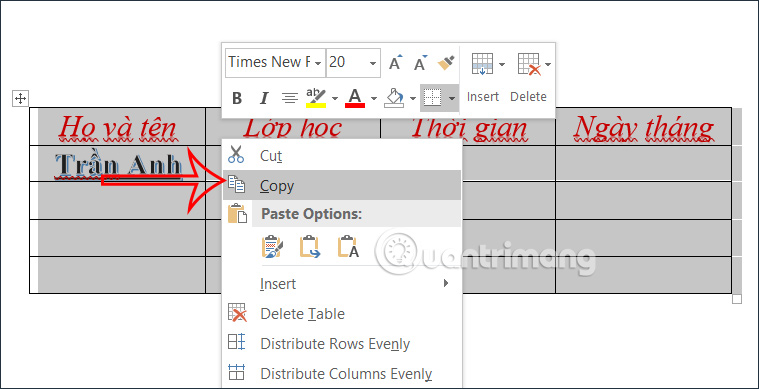
Lúc này hiển thị giao diện Insert Object. Chúng ta sẽ nhấn chọn vào Microsoft Word 97 – 2003 Document để chèn bảng từ Word vào PowerPoint. Nhấn OK bên dưới để tiếp tục.
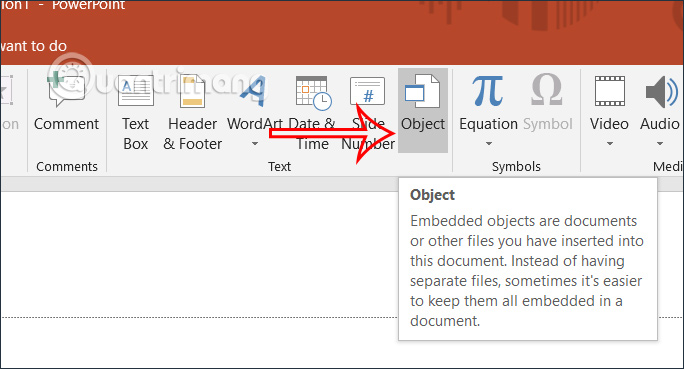
Bước 4:
Hiển thị khung trắng tại giao diện PowerPoint, bạn nhấn chuột phải vào khung trắng rồi chọn Paste – Keep Source Formatting như hình dưới đây để có thể giữ nguyên định dạng bảng Word.
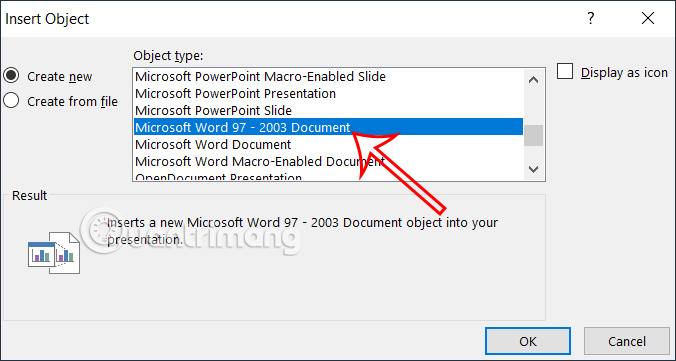
Bước 5:
Khi đó bảng Word đã được chèn vào trong giao diện bảng PowerPoint như hình dưới đây.
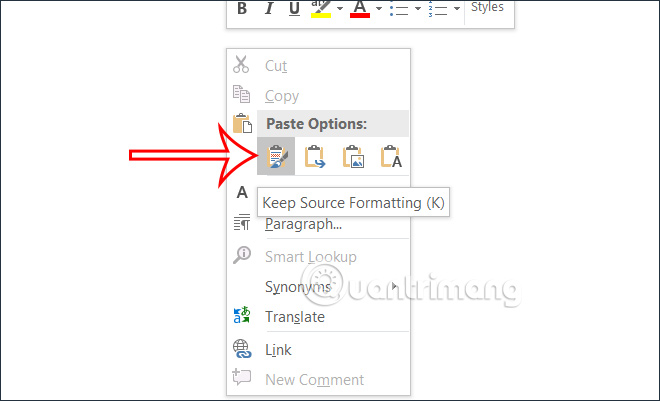
Bước 6:
Chúng ta tiếp tục điều chỉnh để bảng Word vừa với slide trình bày. Người dùng nhấn vào tab Layout và chọn mũi tên Page Setup.
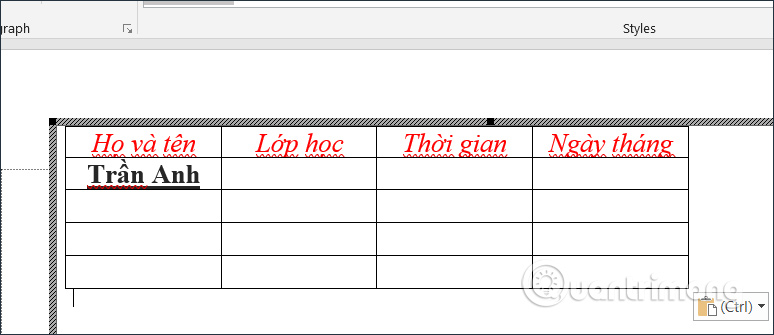
Tiếp đến bạn sẽ chọn Landscape ở mục Orientation, Apply to thì bạn chọn Whole document. Nhấn OK để chỉnh lại giao diện cho bảng.
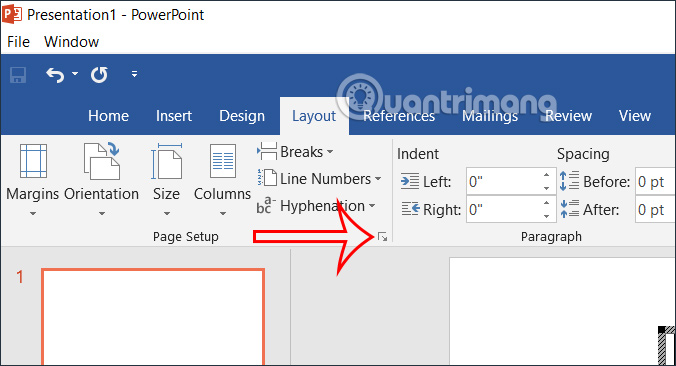
Bước 7:
Bôi đen toàn bộ bảng Word, chuột phải rồi chọn AutoFit và chọn tiếp AutoFit Window.
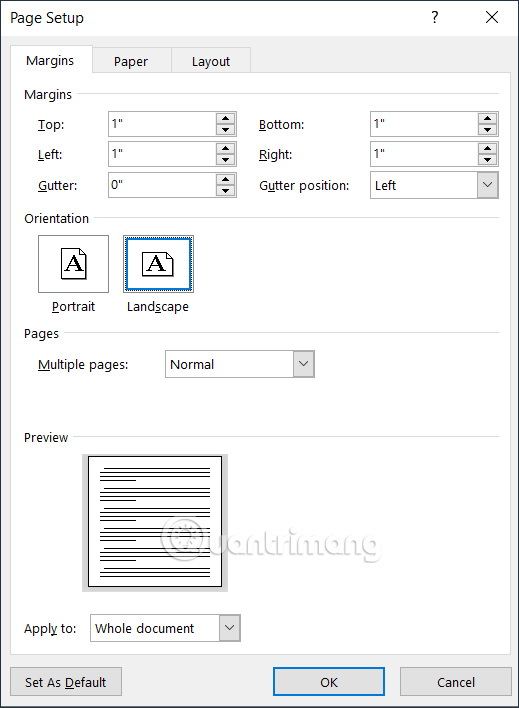
Kết quả chúng ta đã được bảng Word chèn vào PowerPoint như hình dưới đây. Định dạng trong bảng vẫn được giữ nguyên. Bảng copy từ Word sang sẽ hiển thị dưới dạng hình ảnh.
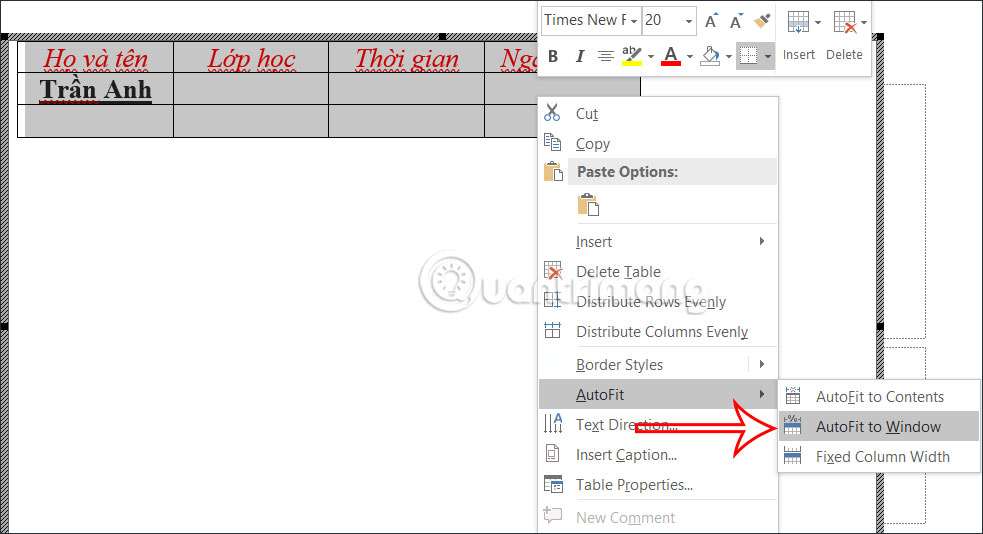
Nếu muốn chỉnh sửa thêm nội dung thì bạn click đúp vào bảng. Hiển thị giao diện Word để chúng ta nhập nội dung trực tiếp.
Sau đó bạn cũng chỉnh định dạng cho nội dung như bình thường.
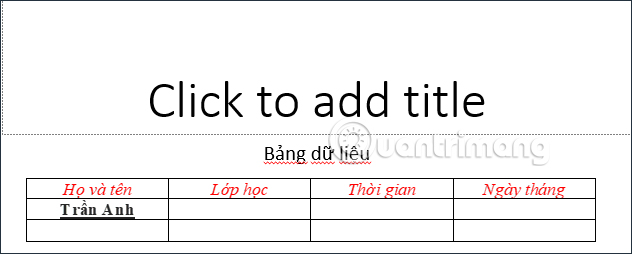
Video hướng dẫn copy bảng Word sang PowerPoint 2019
Hướng dẫn copy bảng từ Word sang PowerPoint 2010, 2007
Bước 1:
Trước hết bạn bôi đen toàn bộ bảng biểu trên Word rồi nhấn chuột phải chọn Copy, hoặc nhấn tổ hợp phím Ctrl + C.
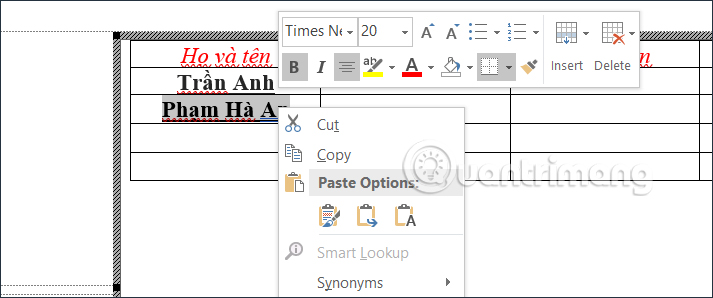
Bước 2:
Tại giao diện PowerPoint, nhấn vào tab Insert rồi chọn mục Object bên dưới.
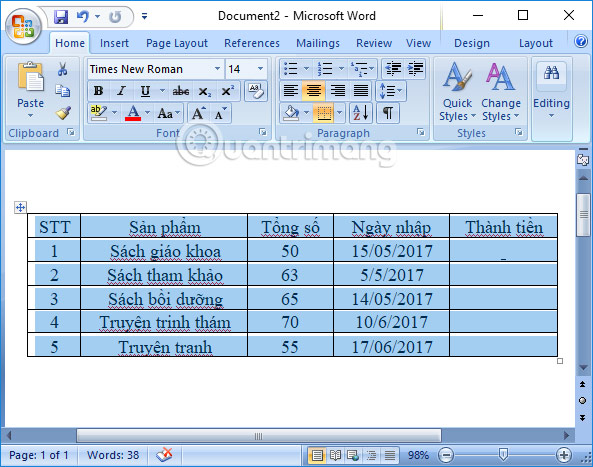
Trong hôp thoại Insert Object tại phần Object type, chúng ta kéo xuống dưới danh sách rồi chọn Microsoft Word 97 – 2003 Document. Nhấn OK để chèn bảng từ Word vào PowerPoint.
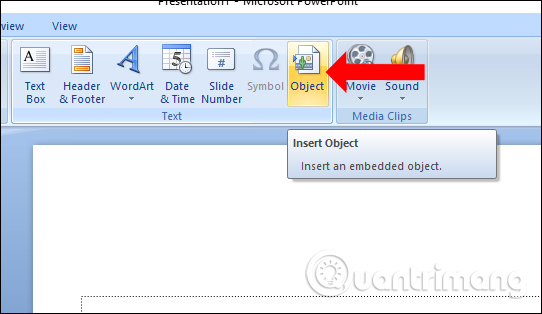
Bước 3:
Ngay lập tức xuất hiện khung văn bản Word. Nhấn chuột phải rồi chọn mục Paste trong danh sách.
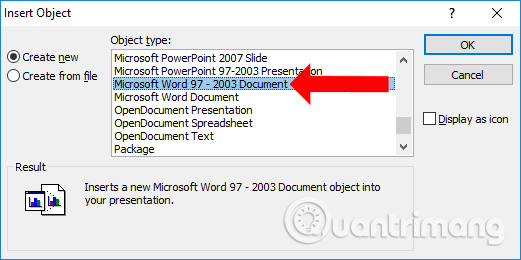
Xuất hiện bảng biểu trên Word, nhấn tiếp vào biểu tượng Paster rồi chọn Keep Source Formatting.
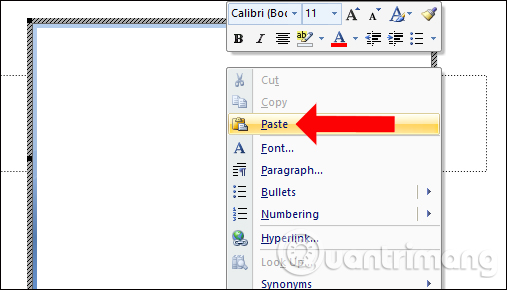
Bước 4:
Chúng ta sẽ nhìn thấy bảng biểu với nội dung đầy đủ trên Word trong PowerPoint. Tiếp tục nhấn vào tab Page Layout rồi nhấn vào mũi tên tại Page Setup như hình.
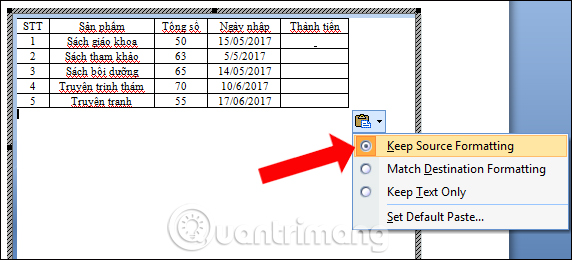
Bước 5:
Xuất hiện hộp thoại Page Setup. Tại đây phần Orientation chọn chế độ Landscape. Tiếp xuống phần Apply to chọn Selected text. Nhấn OK để lưu lại.
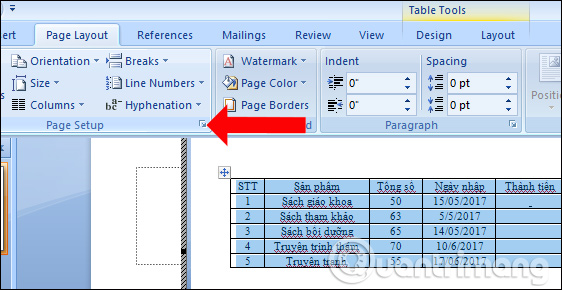
Bước 6:
Cuối cùng quay lại bảng biểu trên PowerPoint, bôi đen chọn AutoFit rồi chọn tiếp AutoFit to Window.
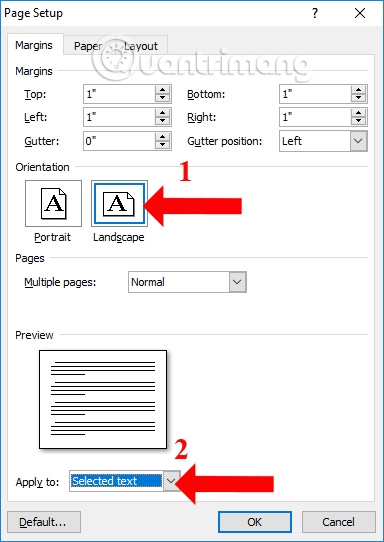
Như vậy chúng ta sẽ được bảng biểu sao chép từ Word sang PowerPoint hoàn chỉnh như hình. Để chỉnh sửa bảng nếu muốn chỉ cần click đúp vào bảng là xong.
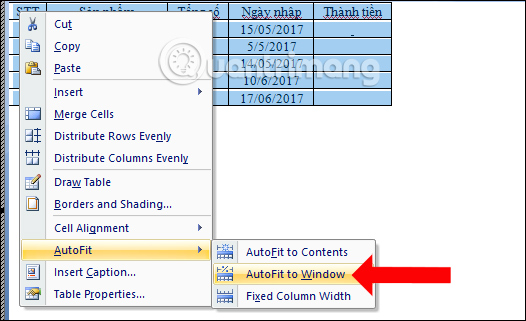
Với các thao tác như trên, chúng ta đã sao chép bảng biểu từ Word sang PowerPoint giữ nguyên định dạng bảng, từ font chữ, cỡ chữ hoặc một số tùy chỉnh bảng như màu sắc nếu có. Bảng biểu sau khi được chèn sang PowerPoint có thể chỉnh sửa tiếp tục, nếu người dùng có nhu cầu.
